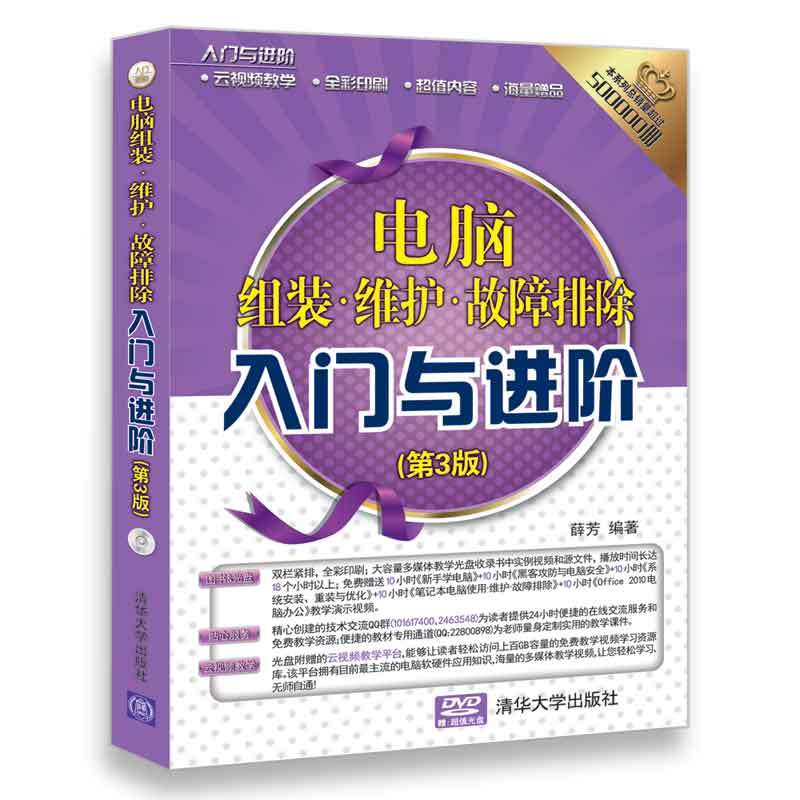
电脑组装.维护.故障排除入门与进阶-(第3版)

- ISBN:9787302484431
- 装帧:一般胶版纸
- 册数:暂无
- 重量:暂无
- 开本:32开
- 页数:260
- 出版时间:2018-01-01
- 条形码:9787302484431 ; 978-7-302-48443-1
本书特色
《电脑组装·维护·故障排除入门与进阶(第3版)》是《入门与进阶》系列丛书之一。全书以通俗易懂的语言、翔实生动的实例,全面介绍了电脑组装、维护和故障排除的相关知识和技巧。本书共分11章,涵盖了电脑的基础知识、组装电脑的方法、电脑硬件的选购、设置BIOS、安装与配置操作系统、硬件管理与检测电脑、操作系统与常用软件、网络设备的使用、电脑的优化、电脑的日常维护、处理电脑常见故障等内容。 《电脑组装·维护·故障排除入门与进阶(第3版)》内容丰富,图文并茂。全书双栏紧排,全彩印刷,附赠的光盘中包含书中实例素材文件、18小时与图书内容同步的视频教学录像和3~5套与本书内容相关的多媒体教学视频,方便读者扩展学习。此外,光盘中附赠的“云视频教学平台”能够让读者轻松访问上百GB容量的免费教学视频学习资源库。 《电脑组装·维护·故障排除入门与进阶(第3版)》具有很强的实用性和可操作性,是面向广大电脑初中级用户、家庭电脑用户,以及不同年龄阶段电脑爱好者的*参考书。
内容简介
丛书特色: 双栏紧排,全彩印刷,图书内容量多实用 本丛书采用双栏紧排的格式,使图文排版紧凑实用,其中260多页的篇幅容纳了传统图书一倍以上的内容。从而在有限的篇幅内为读者奉献更多的电脑知识和实战案例,让读者的学习效率达到事半功倍的效果。结构合理,内容精炼,案例技巧轻松掌握 本丛书紧密结合自学的特点,由浅入深地安排章节内容,让读者能够一学就会、即学即用。书中的范例通过添加大量的“知识点滴”和“进阶技巧”的注释方式突出重要知识点,使读者轻松领悟每一个范例的精髓所在。书盘结合,互动教学,操作起来十分方便 丛书附赠一张精心开发的多媒体教学光盘,其中包含了18小时左右与图书内容同步的视频教学录像。光盘采用真实详细的操作演示方式,紧密结合书中的内容对各个知识点进行深入的讲解。光盘界面注重人性化设计,读者只需要单击相应的按钮,即可方便地进入相关程序或执行相关操作。免费赠品,素材丰富,量大超值实用性强 附赠光盘采用大容量DVD格式,收录书中实例视频、源文件以及3~5套与本书内容相关的多媒体教学视频。此外,光盘中附赠的云视频教学平台能够让读者轻松访问上百GB容量的免费教学视频学习资源库,在让读者学到更多电脑知识的同时真正做到物超所值。在线服务,贴心周到,方便老师定制教案 本丛书精心创建的技术交流QQ群(101617400、2463548)为读者提供24小时便捷的在线交流服务和免费教学资源;便捷的教材专用通道(QQ:22800898)为老师量身定制实用的教学课件。
目录
-

AI绘画+AI摄影+AI短视频从入门到精通
¥46.3¥79.8 -

企业AI之旅
¥43.5¥79.0 -

乡村振兴新技术:新时代农村短视频编辑技术基础入门
¥11.2¥32.0 -

机器学习
¥59.4¥108.0 -

C Primer Plus 第6版 中文版
¥62.6¥108.0 -

基于知识蒸馏的图像去雾技术
¥61.6¥88.0 -

基于深度学习的人体行为识别算法研究
¥37.2¥62.0 -

粒子群算法在优化选取问题中的应用研究
¥40.8¥68.0 -

智能优化算法MATLAB仿真实例
¥54.0¥90.0 -

Web前端开发基础
¥36.5¥57.0 -

智能算法优化及其应用
¥49.0¥68.0 -

Photoshop图像处理
¥25.5¥49.0 -

SNS信息传播分析
¥48.3¥69.0 -

R语言医学数据分析实践
¥72.3¥99.0 -

大模型推荐系统:算法原理、代码实战与案例分析
¥62.3¥89.0 -

HARMONYOS NEXT启程:零基础构建纯血鸿蒙应用
¥81.0¥108.0 -

剪映 从入门到精通
¥25.7¥59.8 -

游戏造梦师----游戏场景开发与设计
¥67.6¥98.0 -

SAR图像处理与检测
¥35.4¥49.8 -

生成式人工智能(AIGC)应用
¥71.1¥90.0









